AutoGUI修改编辑器字体的方法
浏览:2日期:2023-10-03 10:01:21
AutoGUI是一款专业优秀的编程软件,这款软件的操作界面清爽大方,采用自动GUI编程技术,可以自动化嵌入代码、录制脚本等,功能十分强大。在使用这款软件编程的过程中,有很多用户不喜欢软件默认的编辑器字体,并且这样的字体不符合用户的使用习惯,因此有很多朋友想要将编辑器字体修改成自己喜欢的样子,但是又不知道怎么对其操作。那么接下来小编就给大家详细介绍一下AutoGUI修改编辑器字体的具体操作方法,有需要的朋友可以看一看,希望这篇教程能够帮到大家。
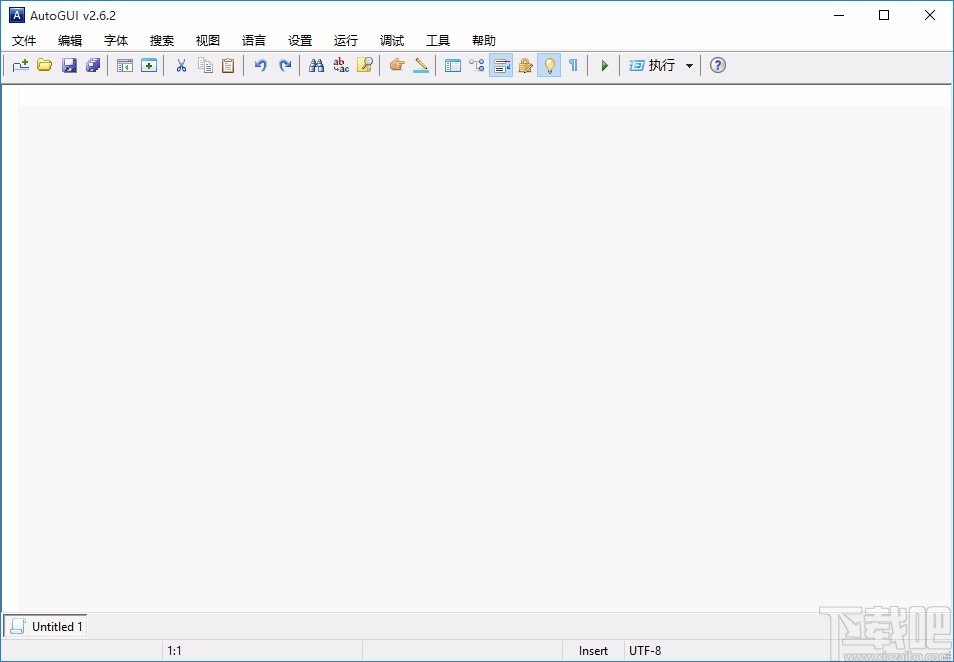
1.首先打开软件,我们在界面上方找到“视图”选项,点击该选项,其下方就会出现一个下拉框。
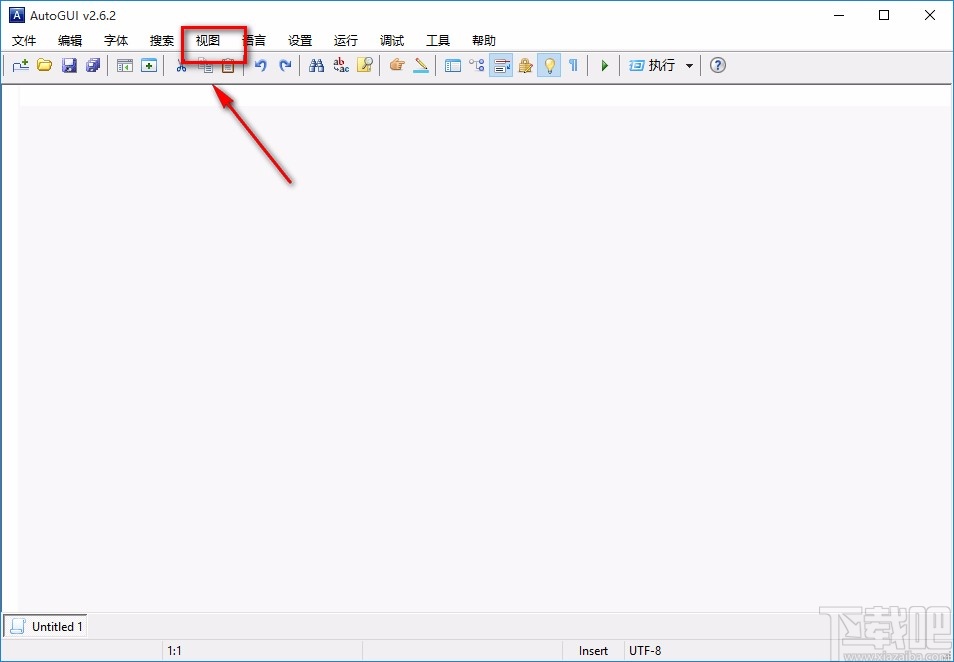
2.接着在下拉框中可以看到很多操作选项,我们在下拉框的底部找到“修改编辑器字体”选项并点击即可。
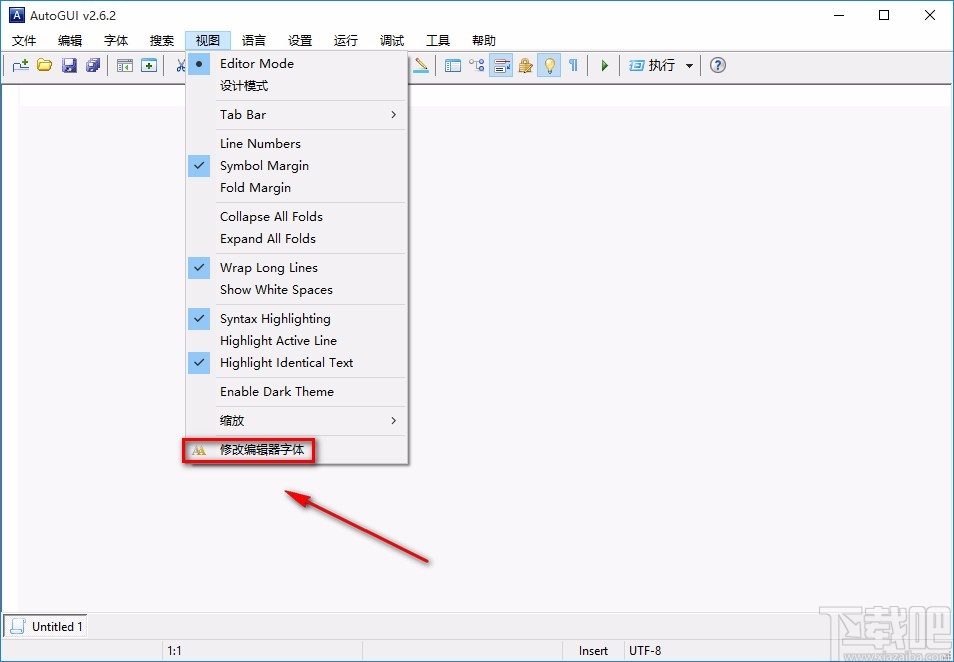
3.然后界面上就会出现一个字体窗口,我们在窗口左上方找到“字体”一栏,拖动该栏下方的滑块,并根据自己的需要在下拉框中设置字体。
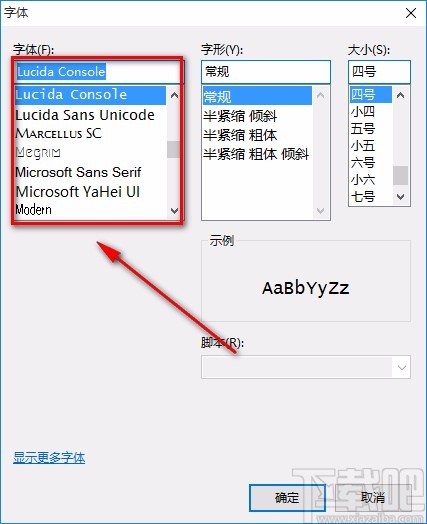
4.在窗口中还可以找到“字形”选项,同样根据自己的需要,在该栏下方设置编辑器中文字的字形。

5.最后在窗口右上角找到“大小”一栏,根据自己的需要在该栏下方设置编辑器中字体的大小,再点击窗口底部的“确定”按钮,即可成功修改编辑器的字体了。
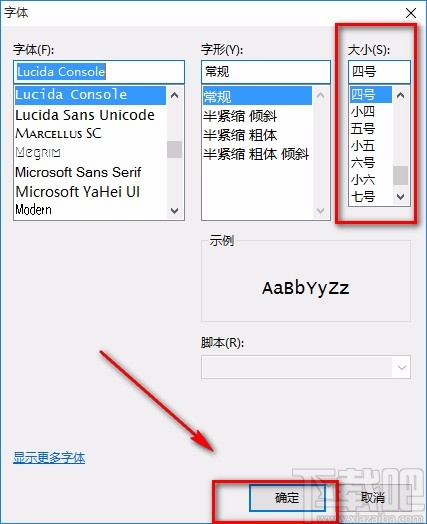
以上就是小编给大家整理的AutoGUI修改编辑器字体的具体操作方法,方法简单易懂,有需要的朋友可以看一看,希望这篇教程对大家有所帮助。
标签:
AutoGUI
相关文章:
- 排行榜

- 为什么满18了开通不了花呗
- 1. 怎么推广淘宝店铺
- 2. 一个手机可以同时登陆两个微信吗
- 3. 如何设置下载app需要密码
- 4. 中国空白地图自己打自己填
- 5. 花呗已无法正常使用怎么回事
- 6. qq频道开启方法2023
- 7. 微信折叠置顶聊天怎么打开
- 8. 白条怎么关闭额度
- 9. 淘宝在哪看淘气值
- 10. excel2019怎么批量设置手机格式
 网公网安备
网公网安备